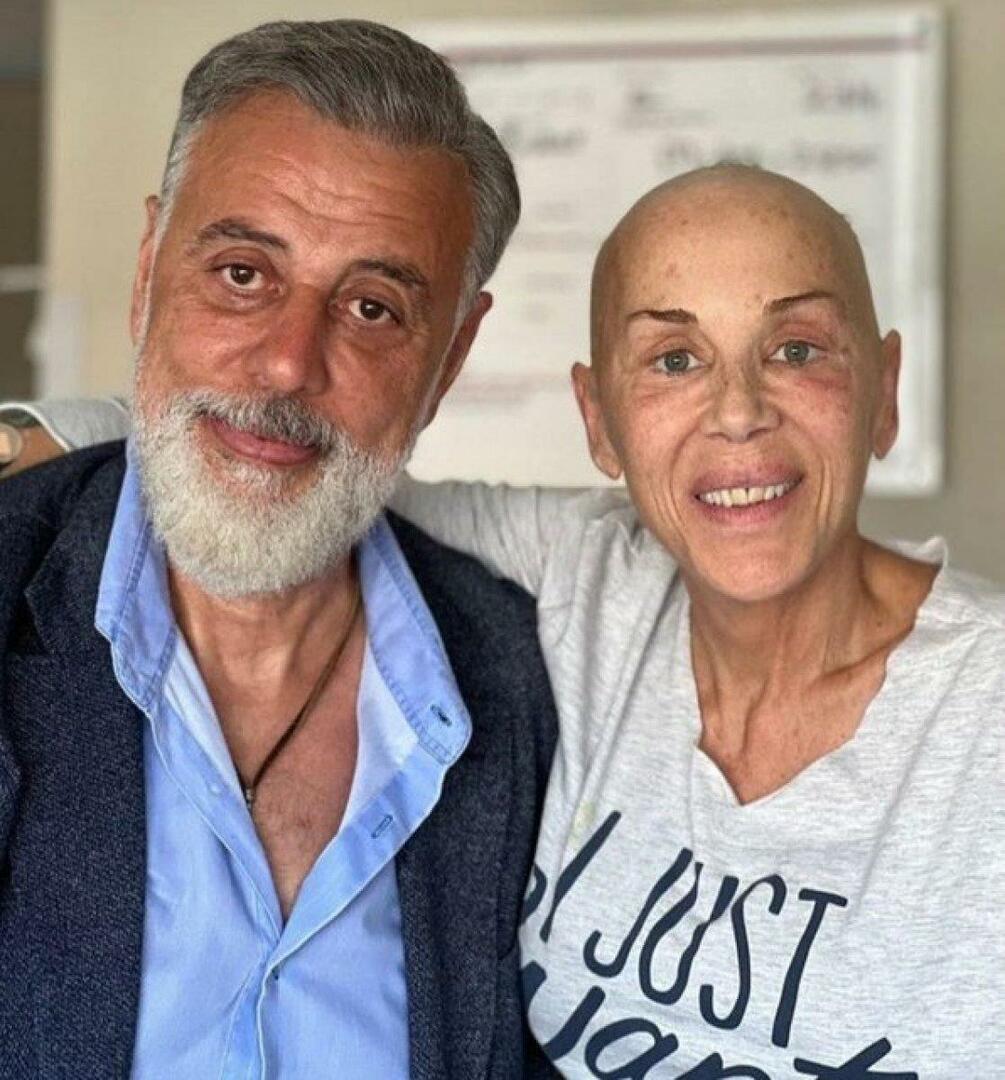Hogyan lehet visszaállítani a törölt fényképeket Androidon
Mobil Google Hős Android / / July 06, 2022

Utolsó frissítés dátuma

Ha véletlenül töröl egy fontos képet a telefonjáról, szeretné visszaszerezni. Így állíthatja vissza a fényképeket Androidon.
Előfordult már, hogy androidos telefonján véletlenül törölt egy vagy több fényképet? Sajnos a fényképek törlése problémás és bosszantó lehet. Így például tökéletes képet kaphat egy különleges személy eseményéről.
Ha véletlenül töröl egy fontos fényképet, érdemes tudni, hogyan állíthatja vissza. Vagy ami még rosszabb, feltörte vagy alaphelyzetbe állította a telefont, és törölte a fájlokat. Szerencsére lehetőség van fényképek letöltésére az Androidról.
Ez az útmutató megmutatja, hogyan állíthatja vissza a törölt fényképeket Androidon.
Hogyan lehet visszaállítani a törölt fényképeket Androidon
A törölt fájlok visszaállításának egyik legegyszerűbb módja a telefon kukájából. Minden Android telefon más, de ez ötletet ad a törölt fényképek helyreállításához.
Ha vissza szeretné állítani a törölt fényképeket a kukából, tegye a következőket:
- Nyissa meg a galéria vagy a fotók alkalmazást, amely valószínűleg a Google Fotók.
- Húzza felfelé a Fotók alkalmazást a gomb megjelenítéséhez Szemét és koppintson rá.
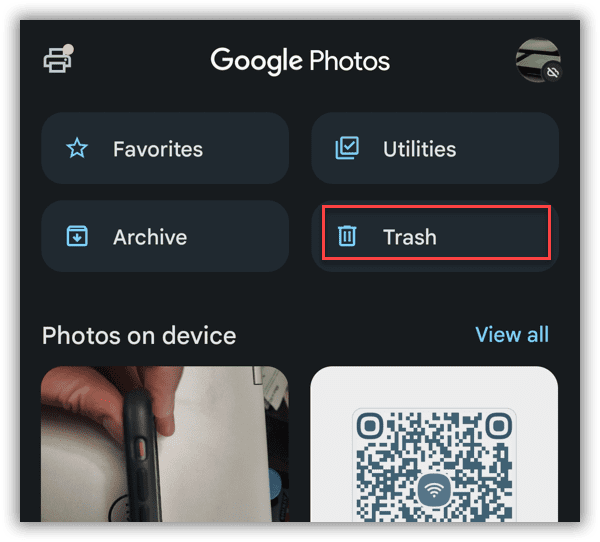
- A törölt fényképeket akkor láthatja, ha 30–60 napja vannak ott. A mentett elemek 60 nap elteltével véglegesen törlődnek. A nem mentett képeket 30 nap elteltével töröljük.
- Válassza ki a helyreállítani kívánt fényképeket.
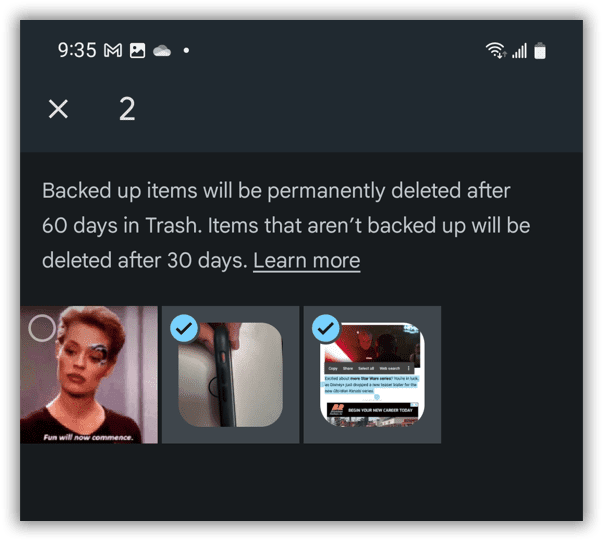
- Miután kiválasztotta a helyreállítani kívánt fényképeket, érintse meg a visszaállítás gombot az oldal alján.
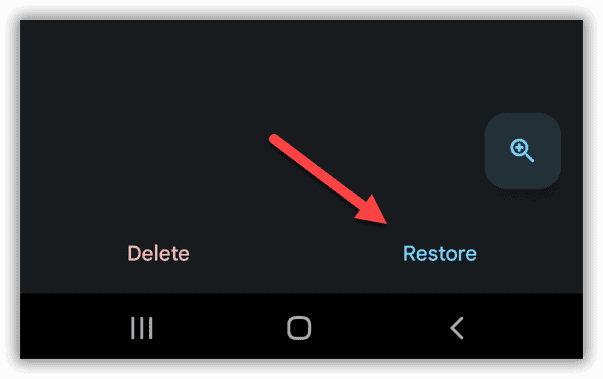
- Amikor megjelenik az ellenőrző üzenet, érintse meg a Lehetővé teszi gomb.
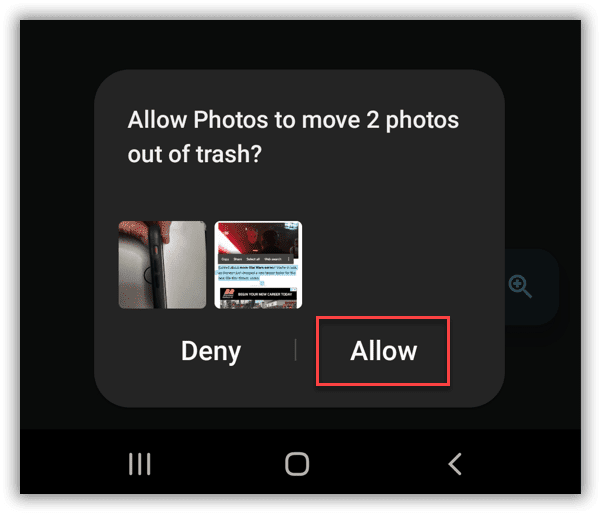
- Egyszerre egy fényképet is visszaállíthat, Megnyitás Szemét, és érintse meg a fénykép akarsz.
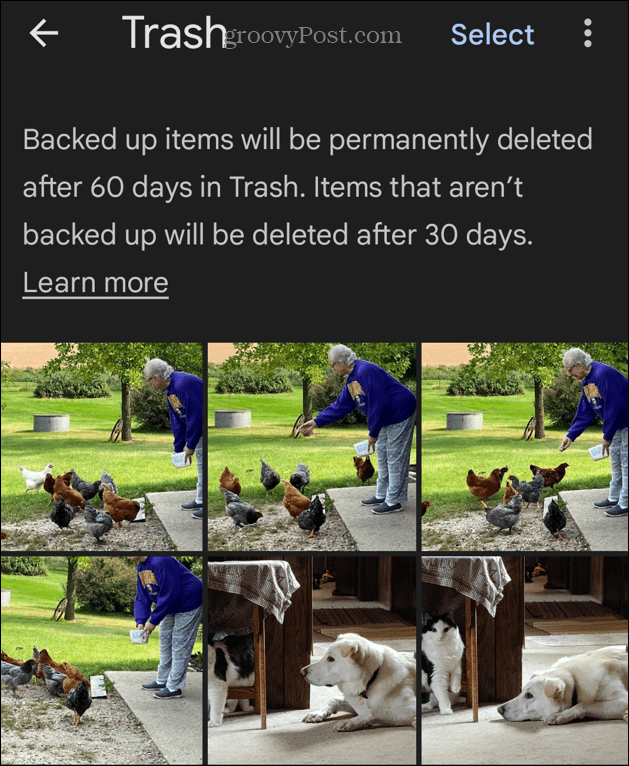
- Amikor megjelenik a fénykép, érintse meg a visszaállítás gombot a képernyő alján.
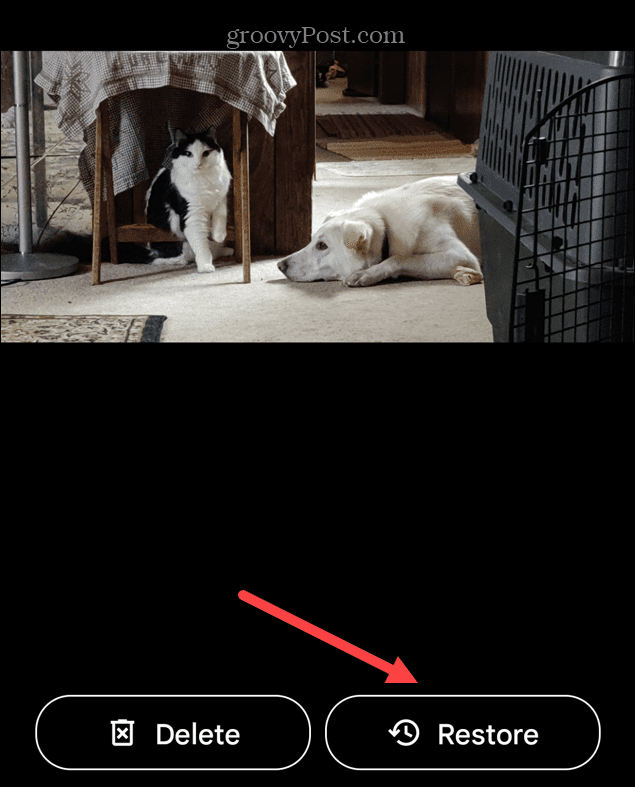
- Amikor megjelenik az ellenőrző üzenet, érintse meg a Lehetővé teszi gombot a kihelyezéshez Szemét és vissza a gyűjteményébe.
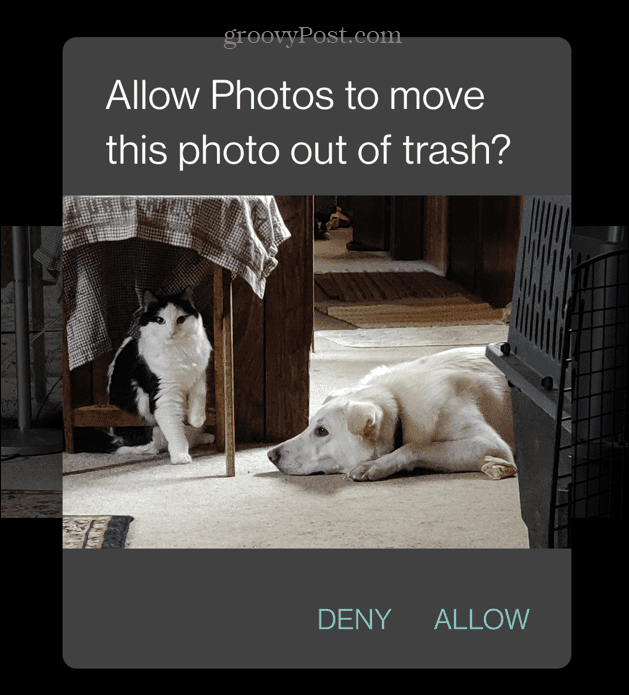
Fénykép helyreállítása a Visszavonás funkcióval
Fontos megjegyezni, hogy a fotó törlését visszavonhatja, de csak néhány másodperce van rá.
Ha töröl egy fényképet, de meggondolja magát, kövesse ezeket a lépéseket
- Ha töröl egy fényképet, de meggondolja magát, koppintson a ikonra Visszavonás gomb.
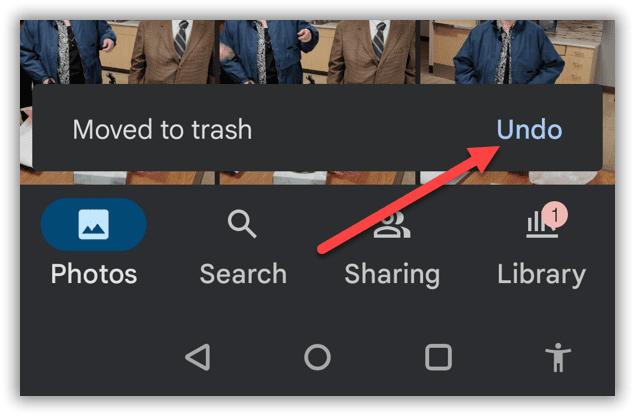
- Amikor megjelenik az ellenőrző üzenet, érintse meg a Lehetővé teszi gombot a kép alatt.
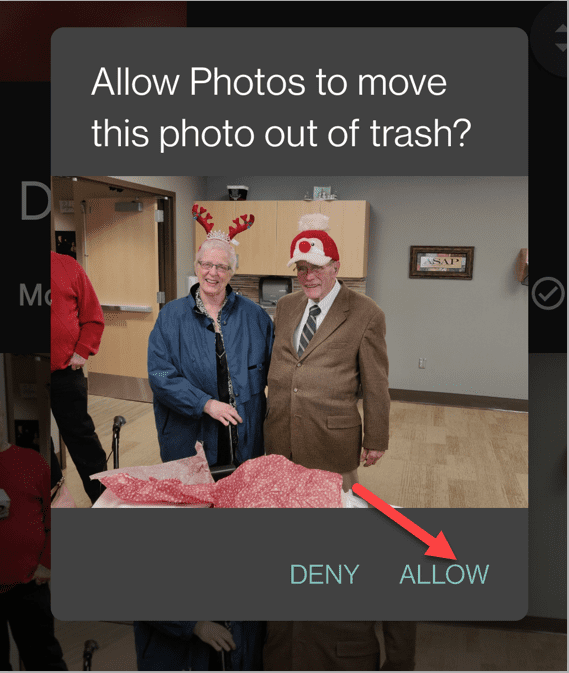
Jegyzet: A Visszavonás gomb csak néhány pillanatra jelenik meg, ezért gyorsan meg kell koppintania.
Helyreállíthat fényképeket a Google Fotók az interneten alkalmazásból
Feltételezve, hogy telefonjáról és képeiről biztonsági másolatot készítenek a Google Drive-ra, a fényképek könnyen visszaállíthatók. Egy másik módja annak, hogy megszerezze őket a telefon vagy a számítógép böngészőjéből.
Ha vissza szeretné állítani képeit a Google Fotókból, tegye a következőket:
- Indítson el egy böngészőt a számítógépén, lépjen a következő helyre: https://photos.google.com, és jelentkezzen be, ha még nem tette meg.
- A Google Fotókban rengeteg fotót találhat, amelyekről azt gondolhatta, hogy törölték.
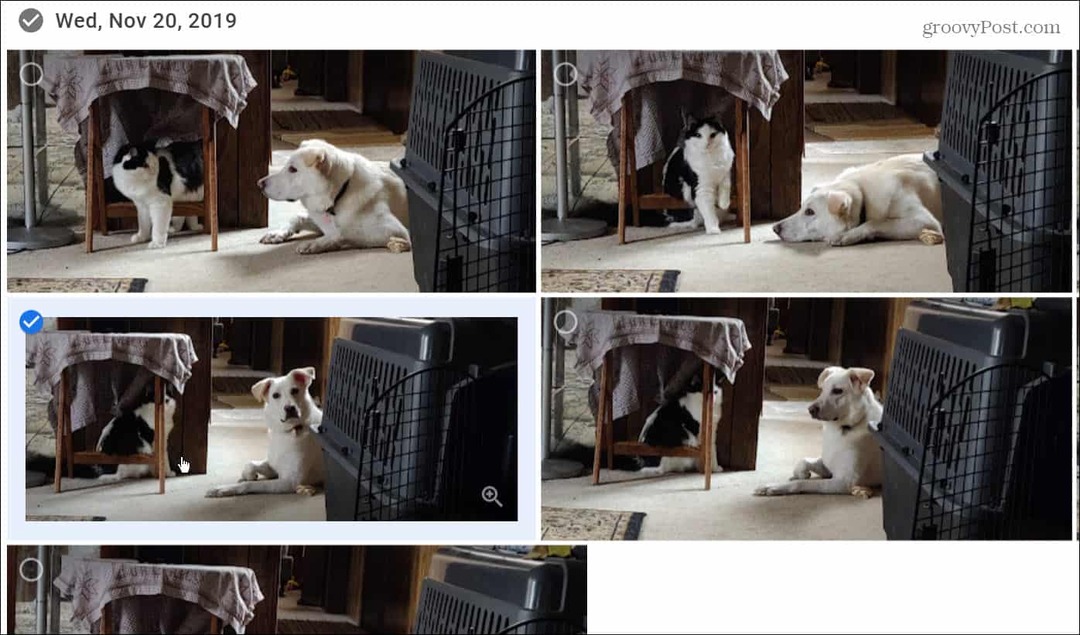
- Ha véletlenül töröl egy fényképet, ellenőrizze a szemét a bal oldalon.
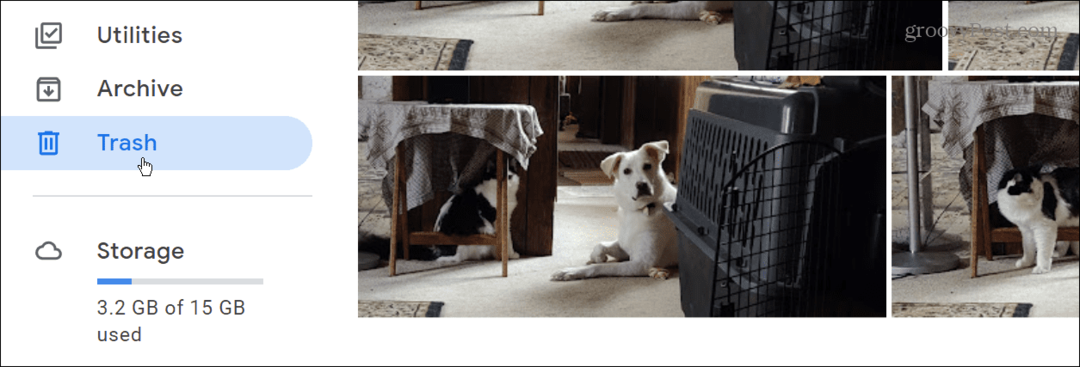
- Válassza ki a helyreállítani kívánt fényképeket, és érintse meg a visszaállítás gombot a képernyő jobb felső sarkában.
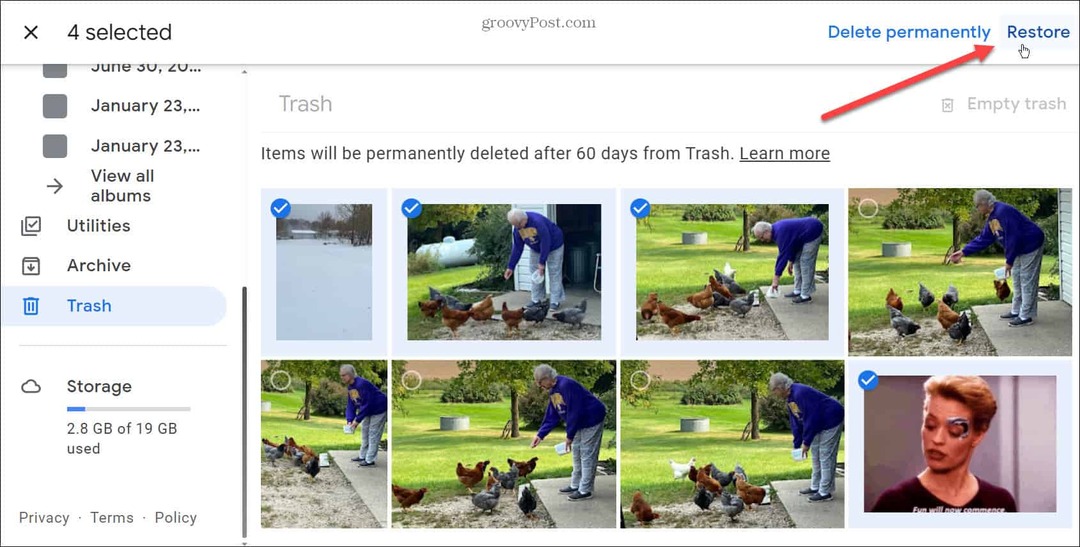
Törölt fotók helyreállítása
A modern Android telefonok rengeteg tárhellyel rendelkeznek, és ha elmenti fotóit a Google Drive-ra (15 GB ingyenes tárhely), akkor bőven lesz hely a számukra. Érdemes azonban megjegyezni, hogy ha több Google-fiókja van, ellenőrizze, hogy nem hiányoznak-e fotók. Lehet, hogy egy másik fiókba mentette a fotóit.
Ha a felhőben, például a Google Drive-ban tárolja őket, gyorsan visszaállíthatja őket, még akkor is, ha véletlenül a Kukába küldte a fotót. A Google azonban 60 nap elteltével automatikusan törli a kukában lévő képeket.
Redundancia érdekében fontolóra veheti egy másik felhőszolgáltatás, például OneDrive for Android a fényképek biztonsági mentéséhez. Vagy ha Ön iPhone-felhasználó, megteheti fényképek átvitele az iCloudból a Google Fotókba.
Hogyan találja meg a Windows 11 termékkulcsát
Ha át kell vinnie a Windows 11 termékkulcsát, vagy csak az operációs rendszer tiszta telepítéséhez van szüksége rá,...
A Google Chrome gyorsítótárának, a cookie-k és a böngészési előzmények törlése
A Chrome kiváló munkát végez a böngészési előzmények, a gyorsítótár és a cookie-k tárolásában, hogy optimalizálja a böngésző teljesítményét az interneten. Az övé, hogyan kell...
Bolti áregyeztetés: Hogyan szerezzen online árakat az üzletben történő vásárlás során
A bolti vásárlás nem jelenti azt, hogy magasabb árat kell fizetnie. Az ár-egyeztetési garanciáknak köszönhetően online kedvezményeket kaphat vásárlás közben...
Disney Plus előfizetés ajándékozása digitális ajándékkártyával
Ha élvezi a Disney Plus szolgáltatást, és szeretné megosztani másokkal, a következőképpen vásárolhat Disney+ Gift előfizetést a következőre: